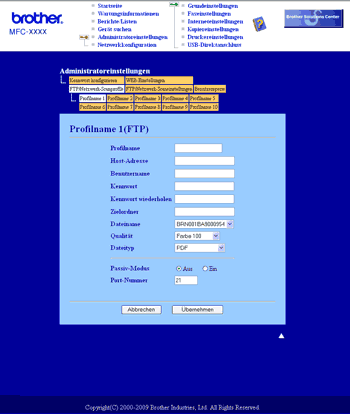Sie können wählen, welche Profilnummer (1 bis 10) Sie für die Scan-to-FTP-Einstellungen verwenden möchten. Neben den sieben vorprogrammierten Dateinamen für die FTP-Serverprofile können Sie unter Benutzerdefinierten Dateinamen erstellen auch zwei eigene Dateinamen festlegen. In jedes der beiden Felder können bis zu 15 Zeichen eingegeben werden. Nachdem Sie die Einstellungen vorgenommen haben, klicken Sie auf Übernehmen. |